Jak změnit rozlišení fotografie: způsoby a pokyny
Někdy se stává, že se musíš změnitvelikost obrazu. Důvodem může být mnoho faktorů. Za prvé, čím větší rozlišení fotografie, tím větší je její velikost, a takové soubory mohou být problematické uložit na zařízení. Za druhé, pokud potřebujete hodit obrázek přes internet, můžete mít problémy, protože sdílení souborů má maximální přípustnou velikost velikosti fotografie.
V tomto článku budeme hovořit o tom, jak změnit rozlišení fotografie. To může být užitečné při práci s počítačem, takže začneme.
Co je povolení
Nejprve pochopíme, co je povolení. A termín je v podstatě jednoduchý: rozlišení se vztahuje k počtu pixelů podél svislé a vodorovné části obrazu.
Jak víte, více fotografií má totéžpixelů, čím větší je jeho velikost. V současné době však existuje řada programů, které mohou snížit obraz, čímž se sníží jeho velikost a neztratí se kvalita. No, teď budeme hovořit podrobněji o tom, jak změnit rozlišení fotografie.
Také bych chtěl říci, že s poklesem počtu pixelů vzhledem k původní hodnotě nebude fotografie ztrácet kvalitu, ale pokud se zvýší stejná hodnota, bude rozdíl poznamenán.
Metoda číslo 1. Malovat
Program Paint je pravděpodobně známý všem. I přes malý počet funkcí je schopen pomáhat při změně rozlišení fotografie.
Řekněme, že máte obrázekrozlišení 3 000 až 4 000 a chcete tento počet snížit o polovinu. Chcete-li to provést, otevřete aplikaci Malování. Vyhledání můžete použít voláním pomocí kláves Win + Q. Zde okamžitě kliknete na "Soubor" a zvolíte "Otevřít". V objeveném průzkumníku zadáme cestu k požadované fotografii a klikněte na tlačítko "Otevřít".
Předtím, než vyfotíte svou fotku. Chcete-li změnit jeho rozlišení, klikněte na tlačítko "Změnit velikost". Toto tlačítko se nachází na horním panelu vedle položky "Zvýraznit".
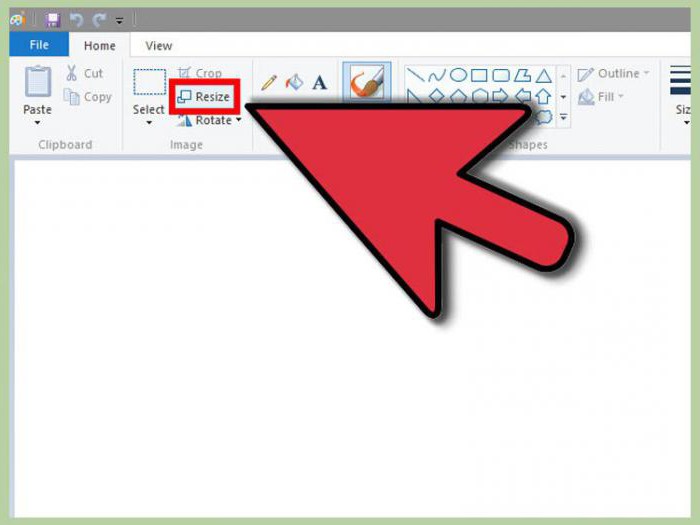
Nyní otevřela malé okno, ve kterém byloPředevším je třeba zvolit, v jakém množství se změní velikost. K dispozici jsou dvě možnosti výběru: pixely a procenta. Zvolili jsme první. Nyní musíte zkontrolovat "Udržovat rozměry", což zabrání případu, kdy je fotografie zúžené nebo zploštělá.
Nyní můžete začít s úpravou velikosti. Vzhledem k tomu, že jsme původně chtěli dvakrát snížit fotografii, do horizontálního pole zadáme hodnotu 2000. Pravděpodobně jste si všimli, že pole "Vertikální" bylo vyplněno samo o sobě, což je způsobeno klíčovým slovem "Keep proportions ".
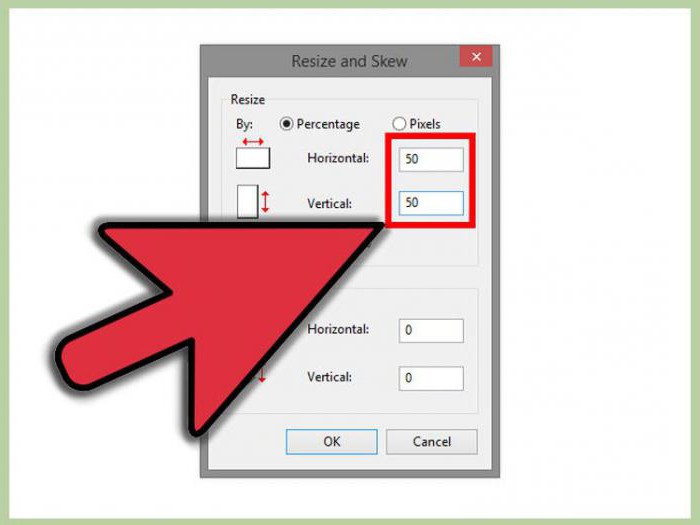
Nyní klepněte na tlačítko OK a můžete fotografii bezpečně uložit do nové velikosti: "File - Save".
Jednalo se o první způsob, jak změnit rozlišení fotografie - ve Paint, nyní jděte na druhou.
Metoda č. 2. Adobe PhotoShop
Teď přecházíme z malých na velké, přesněji odMalovat na PhotoShop. Samozřejmě, jsou to dva obrazové editory, ale nejsou podobné, ale tento přístup se nebude radikálně lišit od předchozího.
Takže začneme pochopit, jak se má změnitRozlišení fotografií v aplikaci PhotoShop. Nejprve je musíte otevřít. Bezprostředně poté klikněte na "Soubor" a poté na "Otevřít" a přejděte na cestu k fotografii.
Nyní klikněte na stejnou položku panelu nástrojů "Image". V seznamu vyberte řádek "Velikost obrázku ...". Případně můžete stisknout Alt + Ctrl + I.
V okně, které se zobrazí, zaškrtněte políčko Keep proportions. Ve sloupci "Dimenze" vyberte možnost "Peak". Z rozevíracího seznamu. Nyní odvážně změňte velikost fotografie.

Poté zůstane jen zachránit, aleto musí být provedeno poněkud jiným způsobem. Klikněte na "Soubor", poté na položku "Uložit jako ..." a vyberte formát BMP. Tím zachováte kvalitu obrazu jako originál.
Nyní víte, jak změnit rozlišení fotografie bez ztráty kvality pomocí aplikace PhotoShop.
Závěr
Jak jste si možná všimli, změnu fotografie,Není nutné znát mnoho. Výše uvedené manipulace může plnit každý a nakonec dostanete, co chcete: změnit fotografii, a kvalita zůstane stejná, i když je velikost souboru podstatně sníží. Doufejme, že článek vám dal odpověď na otázku, jak změnit rozlišení fotografií.
</ p>



